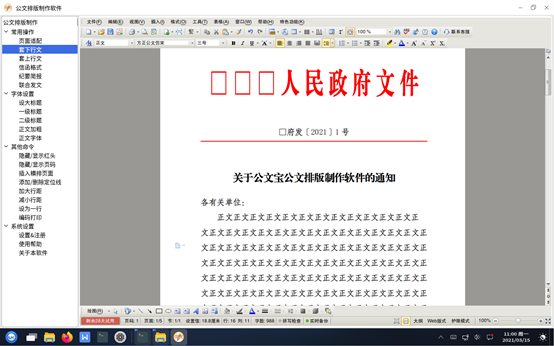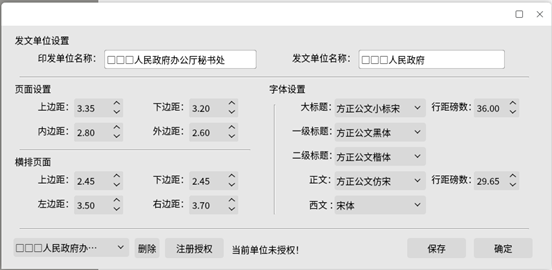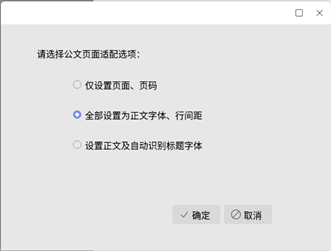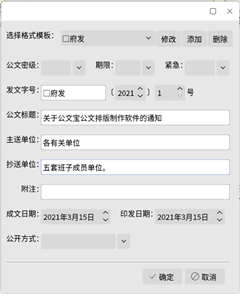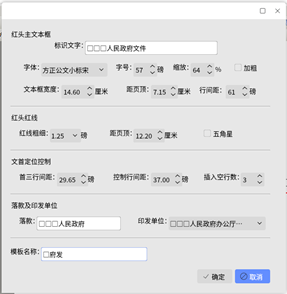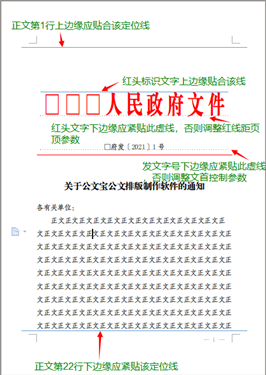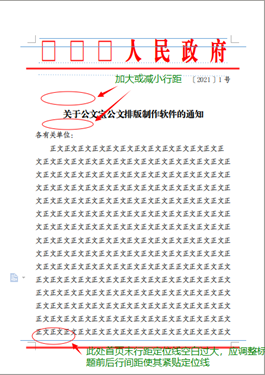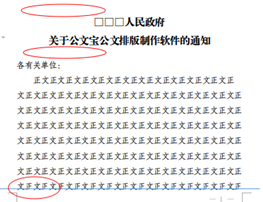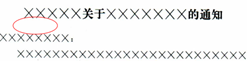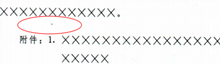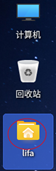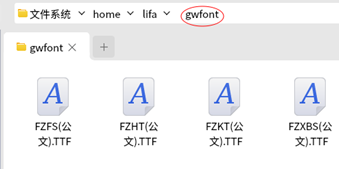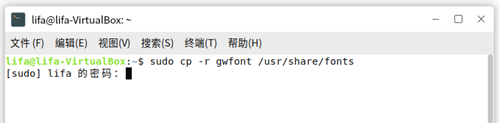国产系统公文排版制作软件
软件名称:公文排版制作软件
发布日期:2021年3月16日
系统要求:麒麟系列等国产操作系统,以及金山WPS文字编辑软件环境
点此下载公文排版制作软件
本软件基于国产系统及金山WPS文字处理软件进行开发设计,在原有Windows系统“公文标准格式制作软件”的基础上,遵循《党政机关公文格式》(国家标准:GB/T 9704—2012)进行严格量化、定位,针对公文从拟稿、审核修改到签发、制作的流程特点,主要作用于最后制发环节的公文排版、编辑,采用“穿鞋戴帽”的方式对签发稿进行“来料加工”,既保留了原始文档的图表、附件等特殊元素的编排,又无需逐一再次录入各项公文要素,极大提高公文排版制作的工作效率以及标准化水平,使功能强大的WPS如虎添翼,成为公文制作的利器。
本软件不但适用于公文排版制作,同时适用于规范各种会议材料、总结、报告等公务文书格式,形成与公文标准相一致的版式风格。
软件使用简明易懂,所见即所得。软件主界面如下:
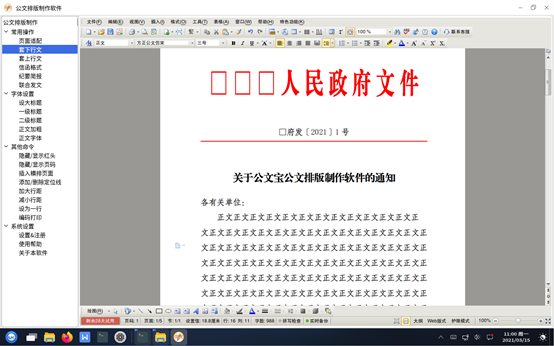
界面左侧为公文排版制作功能菜单区域,右侧为WPS文档编辑区域。
一、系统设置
在首次使用软件时,请首先点击底下的“设置&注册”菜单设置软件参数。
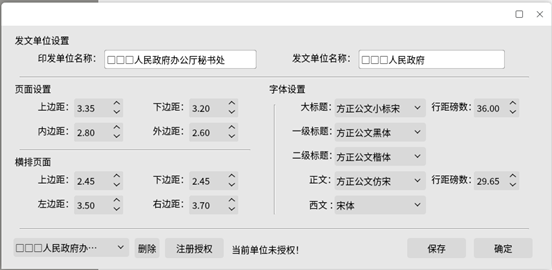
印发单位名称:此单位名称将出现在公文的版记,也是软件注册授权的依据。
发文单位名称:红头默认的发文机关标识名称,可在格式模板中自定义修改。
页面设置:此几项参数用于对公文的版心进行定位,由于不同系统环境及正文字体略有差异,可对默认参数进行微调(同时配合调整正文字体的行间距)。
请新建一个文档并输入600字以上的汉字,然后点击“页面适配”及“添加/删除定位线”进行比对,调整上述参数直至正文文字第1行上边缘贴合上定位线以及第22行下边缘紧贴下定位线。
注:此处的“页面设置”为WPS的控制区域定位,并不等同于公文标准的“版心”概念。以每页22行的页面为例,WPS页面设置所控制的区域每页首行前和末行后均有半个空白行间距,亦即每页有22行文字+22行空白间距(首行前0.5行+中间21行+末行后0.5行)。而公文标准的版心是以文字的上下边缘为准的,即每页总共有22行文字+中间21行空白间距,首行前和末行后是没有空白间距的。
横排页面:一般用于图表等特殊要素,建议保持默认参数即可。
字体设置:预定义用于设置公文主标题、一级标题、二级标题、正文、西文(西方文字和阿拉伯数字)的字体以及行间距。其中正文的行间距会影响整个页面的定位,此参数和页面设置的参数共同作用于整个公文版心。
二、页面适配
采用上述预先设定的参数对当前文档的页面及正文字体等进行设置,使文档符合公文标准,以便进入下一步进行套文。
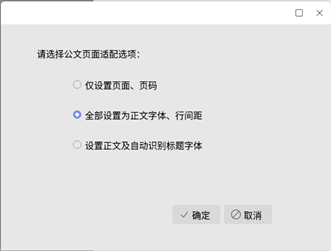
仅设置页面、页码:仅设置页面版心(包括页码)为标准格式,不对文字字体进行处理。
全部设置为正文字体、行间距:设置页面版心,并将全部正文设置为相应的正文字体、行间距。文中的表格、横排页面将被跳过,以保留原有版式避免变形。
设置正文及自动识别标题:设置页面版心,以及除表格、横排页面外的字体、行间距,自动识别正文中的一、二级标题和附件的大标题设置相应字体。
三、套下行文
软件采用“穿鞋戴帽”的方式对文档套入红头、版记以及落款、日期等。在开始套文之前,请先添加一个格式模板(点击右上角的“添加”按钮),如下右图:
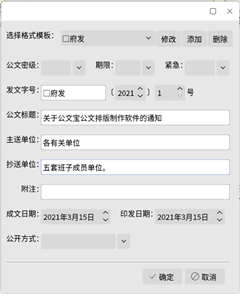 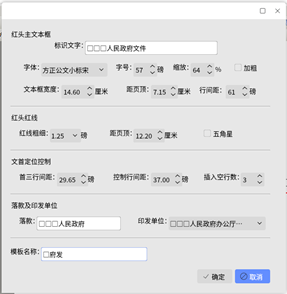
设置红色版头的发文机关标志,包括文字、字体、字号等,默认文本框距页面顶端的距离为7.15厘米(当发文标志字体为57号时,刚好文字上边缘符合距页顶7.2厘米的标准)。由于不同系统环境、字体设置会存在微小差异,可适当微调该参数,并通过下面的“添加/删除定位线”进行比对。字的行间距一般比字体大4号即可,如过大前后空白太多,过小则会造成文字“吃字”显示不完整。
可将红线距页顶距离设为负数,如通报、公告格式,可设为-10,即可隐藏红线。
“文首定位控制”,可以通过缩减“首三行间距”使份号、密级、紧急程度三行文字更紧凑,此时应相应增大“控制行间距”,使发文字号始终处于红线上面4mm的位置。
这里可以设置多个不同的下行(平行)文格式模板,比如区分行政发文、办公室发文等。设置完毕,点击确定返回前一界面(如上左图),这里可以从文档正文中通过复制粘贴的方法录入标题、主送单位、抄送单位等公文要素,然后点击“确定”进行套文。
四、套上行文
套上行文和套下行文基本相同,区别在于上行文增加一个签发人要素。
五、信函格式
信函格式的设置和下行文也基本相同,其格式差异均由软件自动处理,这里只需要设置好相应的参数进行定位即可。如需调整字体、字号等参数,可在套文后添加定位线进行比对,反复调整以使其符合公文标准的规定。
六、纪要/简报
会议纪要属于公文的特殊格式,其设置也与上述类似。对常用的简报类公文,由于和会议纪要格式类同,可在此处设置套用。其中的发文字号,请拆分成左侧、右侧和中间序号三部分填入三个文本输入框,如:第X期,(2021)第X号等。
七、联合发文
联合发文的红头标识文字分成两部分,“文本框一”为发文单位名称,“文本框二”一般为“文件”二字,也可设置为空白。
联合发文的落款需根据发文的单位数等情况进行调整,落款样式示例如下:
  
八、字体设置
对选中的文字分别设置成相应的大标题、一级标题、二级标题或正文字体,有些三级标题也可对正文加粗显示。
九、其他命令
① 隐藏/显示红头:公文如套打无需打印红头的,可点击进行隐藏不输出打印。再次点击可取消隐藏。
② 隐藏/显示页码:公文的版记页前有空白页的,空白页和版记页均不编排页码。将光标移动到对应的页面,点击此菜单可隐藏或取消隐藏页码。
③ 插入横排页面:将光标移动到需插入横排页面的正文处,点击插入一个横排页面(请不要将光标移动到表格或文本框内)。横排页码自动设置、调整,无需手工处理。
④ 添加/删除定位线:插入定位线以对比是否符合标准。其中:上、下两条长实线是版心定位线;稍短的实线是红头定位线,发文标识的文字上边缘应贴合该线;发文标识文字下边缘应和第一条虚线紧贴(会议纪要格式除外),否则应调整红线距页顶的距离参数;发文字号下边缘应紧贴第二条虚线(函格式为文字上边缘),否则应调整文首控制参数。
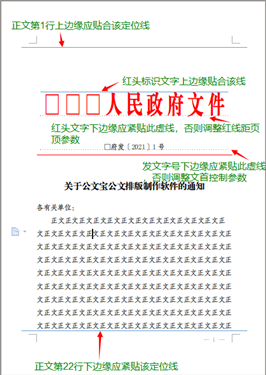 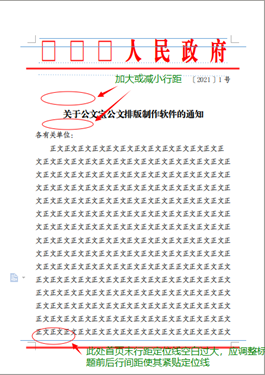
⑤ 加大行距/减小行距
:公文排版完成后,由于标题字体和正文字体不呈倍数关系,可能造成首页末行距版心会有较大空白,此时可添加定位线后通过加大或减小标题前后的行距进行调整,直至末行文字和定位线紧贴。如:下图末行文字下边缘超出定位线,应适当调整标题前后的空段落行间距,使其边缘紧贴定位线。
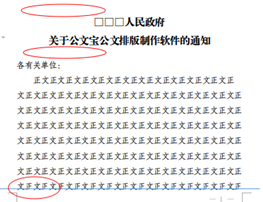
⑥ 设为一行
:公文标准中“下空一行”的概念有别于“下一行”和“间隔一行”,将两行文字中的空段落设为一行,可达到将“间隔一行”变为“下空一行”的效果。比如大标题后和主送机关的距离、正文和附件说明的距离等均为“下空一行”。
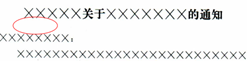 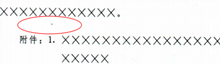
⑦ 编码打印:对带密级的公文或其他需打印份号的公文,输入起始号码以及打印份数后,软件将按起始号码的位数长度自动递增输出文档到打印机。
十、软件注册
您购买相应授权后,点击“设置&注册”,添加并选中相应的印发单位名称,点击“注册授权”,在弹出框中输入注册码即可激活完整版本的软件。
十一、常见问题
① 国产系统字体怎样安装?
国产系统的字体安装比Windows稍复杂,但按这里的说明一步一步操作也非常简单:
第一步,双击桌面上以系统用户名称命名的文件夹进入,新建一个目录gwfont,并下载字体文件.ttf到该目录,如图:
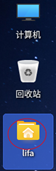 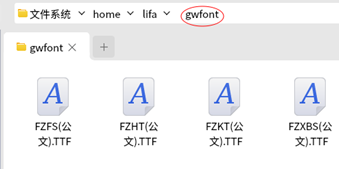
第二步,点击系统桌面左下角的开始菜单,找到“终端”(类似Windows的cmd命令行)并打开,再用鼠标复制粘贴命令 sudo cp -r gwfont /usr/share/fonts ,回车后输入系统密码再回车确认(请注意输入密码时看起来是没有反应的,请直接盲输)。
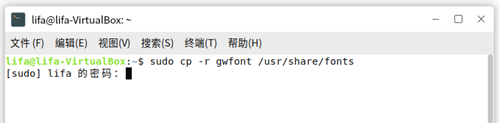
第三步,再逐次复制粘贴以下命令并按回车,即完成字体安装:
cd /usr/share/fonts/gwfont
sudo mkfontscale
sudo mkfontdir
sudo fc-cache
② 为什么输入法有时会失灵没有反应?
在使用中文输入法时,如果鼠标光标不在当前编辑页面,或者被输入法的状态条遮挡,有时会出现失去输入焦点的现象,导致输入没有反应,此时只要将鼠标移动到编辑页面内或避开输入法状态条即可恢复正常。
③怎样将A电脑设置好的参数整体迁移到B电脑?
双击进入A电脑桌面上以系统用户名命名的文件夹,复制里面的gwMaker整个文件夹到B电脑同样的位置,即可。
|